Không khó để người dùng có thể dùng loa và headphone cùng lúc trên Windows 7, 8,8.1 hay Windows 10, chỉ bằng cách thiết lập hai thiết bị này trở thành công cụ phát mặc định, bạn sẽ có thể dùng loa và headphone cùng lúc trên máy tính Windows dễ dàng.
Thật đơn giản để có thể nghe đồng thời cả loa và headphone cùng một bản nhạc. Đây là một thủ thuật khá đơn giản và người dùng không phải cần đến những phần mềm hỗ trợ từ bên ngoài. Nói thú vị hơn, người dùng có thể vừa nghe nhạc trong một không gian khép kín, vừa có thể chia sẻ nhạc được tới bạn bè thuận tiện.
Cách dùng loa và headphone cùng lúc trên Windows 7, 8.1, 10
Bước 1: Kết nối tai nghe vào máy tính và đảm bảo loa cũng đang được bật.
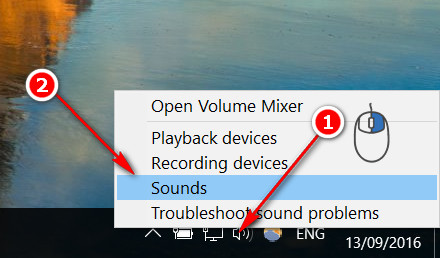
Bước 2: Nhấp chuột phải chọn biểu tượng âm lượng dưới thanh Taskbar và chọn Sound optins để mở hộp lệnh Sound,, nếu icon Volume không thiển thị trên khay hệ thống, bạn có thể tham khảo bài viết ẩn tắt biểu tượng trong khay hệ thống trên Windows 10 đã được Taimienphi.vn giới thiệu nhé.
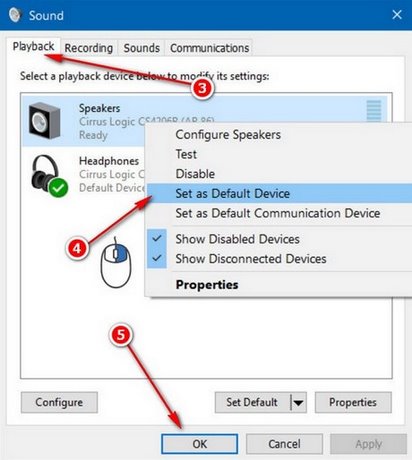
Bước 3: Click chọn tab Playback, sau đó nhấp chuột phải chọn loa và click Set as Default Device để đặt loa làm thiết bị phát nhạc mặc định, nếu tùy chọn Default Device không hiển thị hoặc chỉ hiển thị biểu tượng màu xám, tức là loa đã được đặt làm mặc định, do đó bạn có thể bỏ qua bước này.

Ngoài ra, bạn có thể nhìn thấy chữ Default Device ở ngay phía dưới thiết bị, điều đó xác nhận rằng, những thiết bị đó đã được lựa chọn làm mặc định.
Bước 4: Chuyển sang tab Recording và thực hiện tương tự. Nhấp chuột phải chọn microphone hoặc Stereo Mix và click chọn Properties.

Bước 5: Click chọn tab Listen, tại đây bạn tiếp tục đánh dấu check chọn nhãn Listen to this device. Chọn tai nghe từ Playback thông qua hộp lệnh xổ xuống.

Bước 6: Nhấn Apply để áp dụng mọi thay đổi. Giờ đây, bạn vừa có thể nghe nhạc bằng headphone vừa có thể dùng loa dễ dàng, đây là một cách giải trí khá thú vị đúng không.
Lưu ý rằng, cách dùng loa và headphone cùng lúc trong bài viết này có thể áp dụng đồng thời cho cả Windows 7, 8 và 8.1 dễ dàng.
Loa laptop là một bộ công cụ gồm phần cứng và phần mềm driver hỗ trợ, trên các phiên bản như Windows 7, 8 và XP, loa laptop thường hay gặp phải khá nhiều vấn đề như mất biểu tượng loa trên Windows hoặc biểu tượng loa bị gạch chéo trên thanh taskbar của Windows.
https://thuthuat.taimienphi.vn/cach-dung-loa-va-headphone-cung-luc-tren-windows-7-81-10-8998n.aspx
Lỗi này không phải là điều gì quá đáng ngại, người dùng chỉ việc kích hoạt hiển thị biểu tượng trở lại để tiếp tục sử dụng. Để sửa lỗi loa bị gạch chéo trên thanh Taskbar, bạn cần xác nhận nguyên nhân, đó có thể do người dùng đã tắt âm thanh, hoặc máy tính chưa cài chế độ âm thanh, tuy vậy cách sửa vẫn đề này lại khá đơn giản nhờ những thiết lập trong Control Panel, thậm chí chỉ cần vài thao tác không quá phức tạo so với cách sửa lỗi mất biểu tượng loa trên Windows 8, 7, XP.